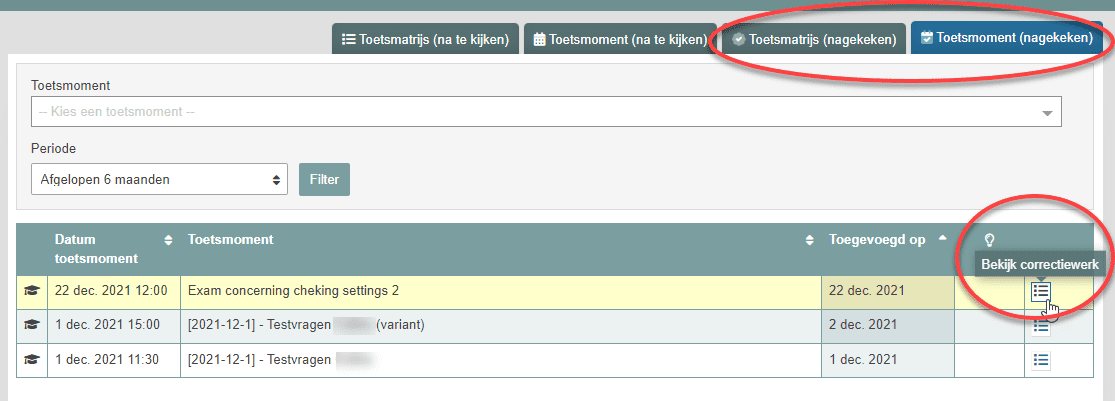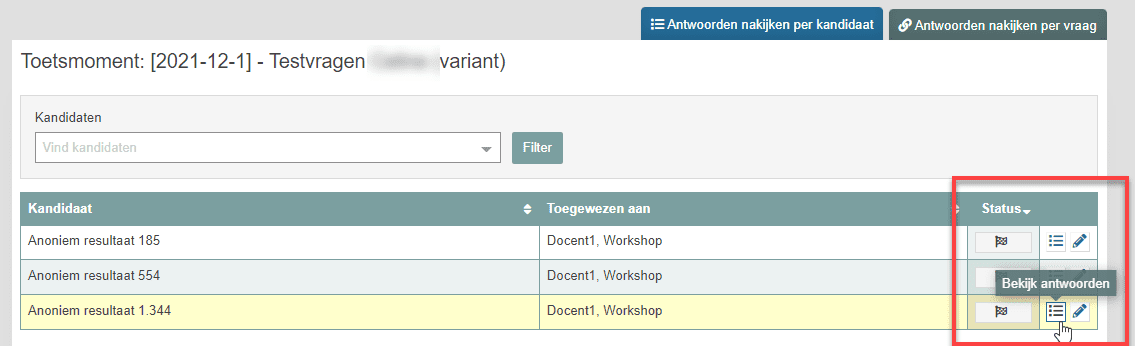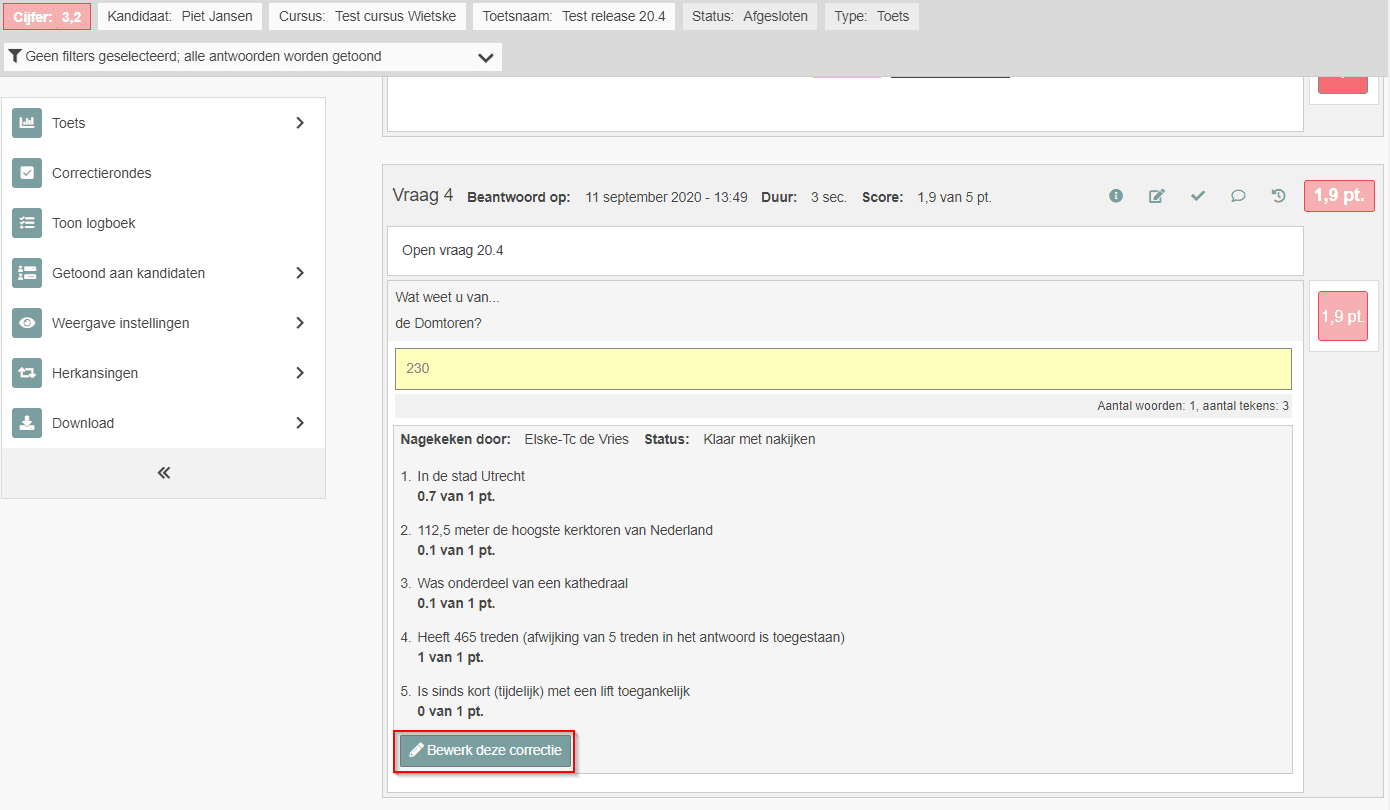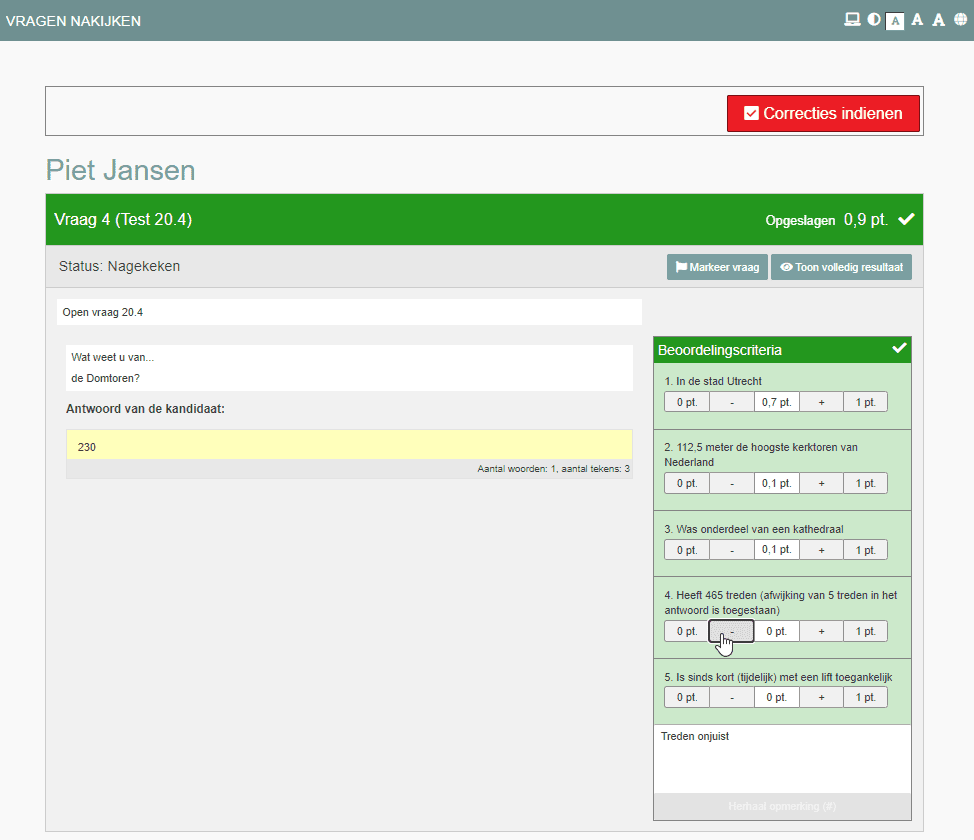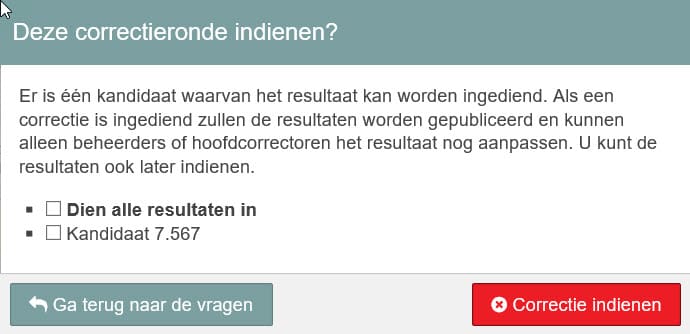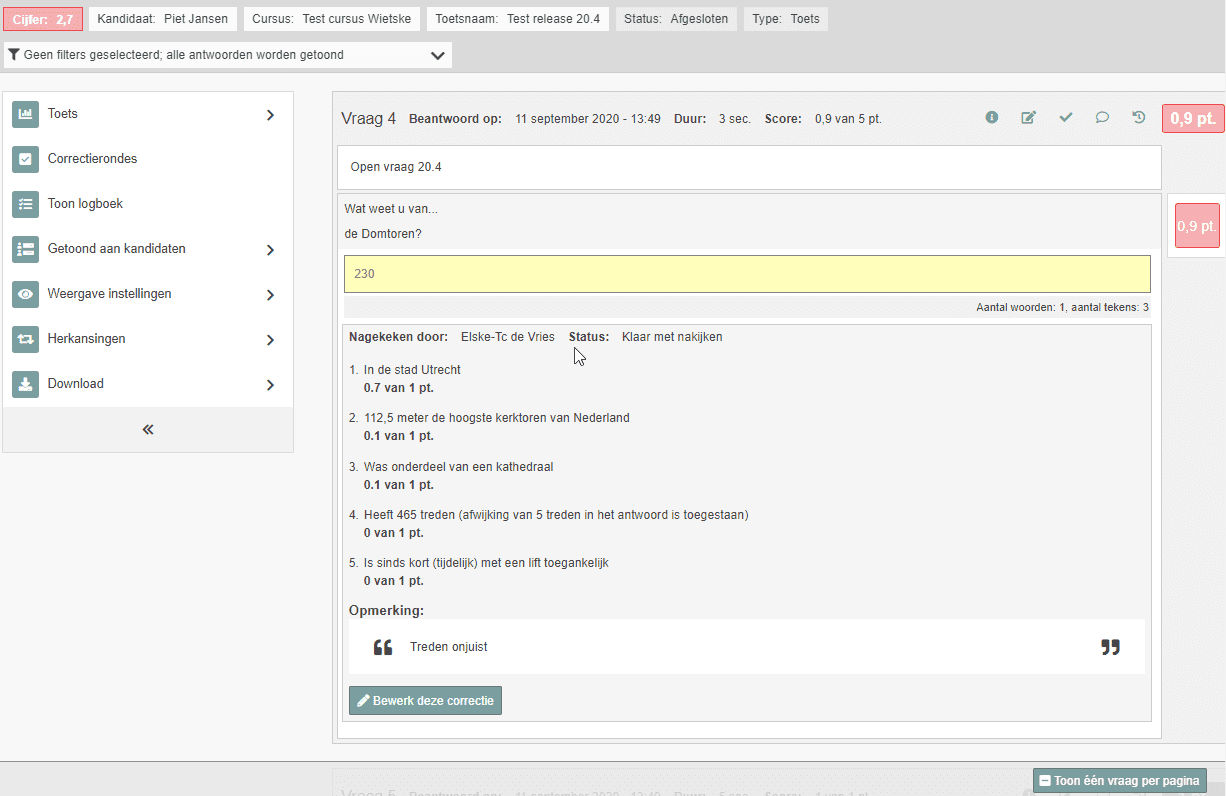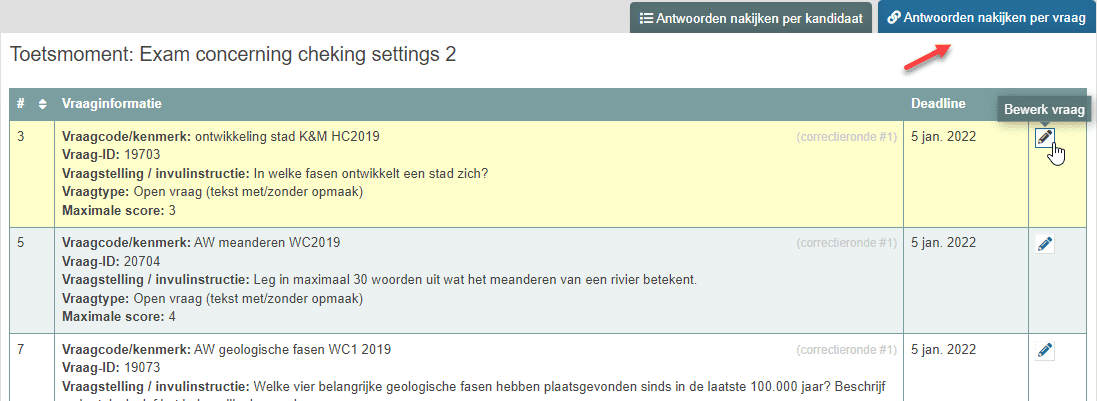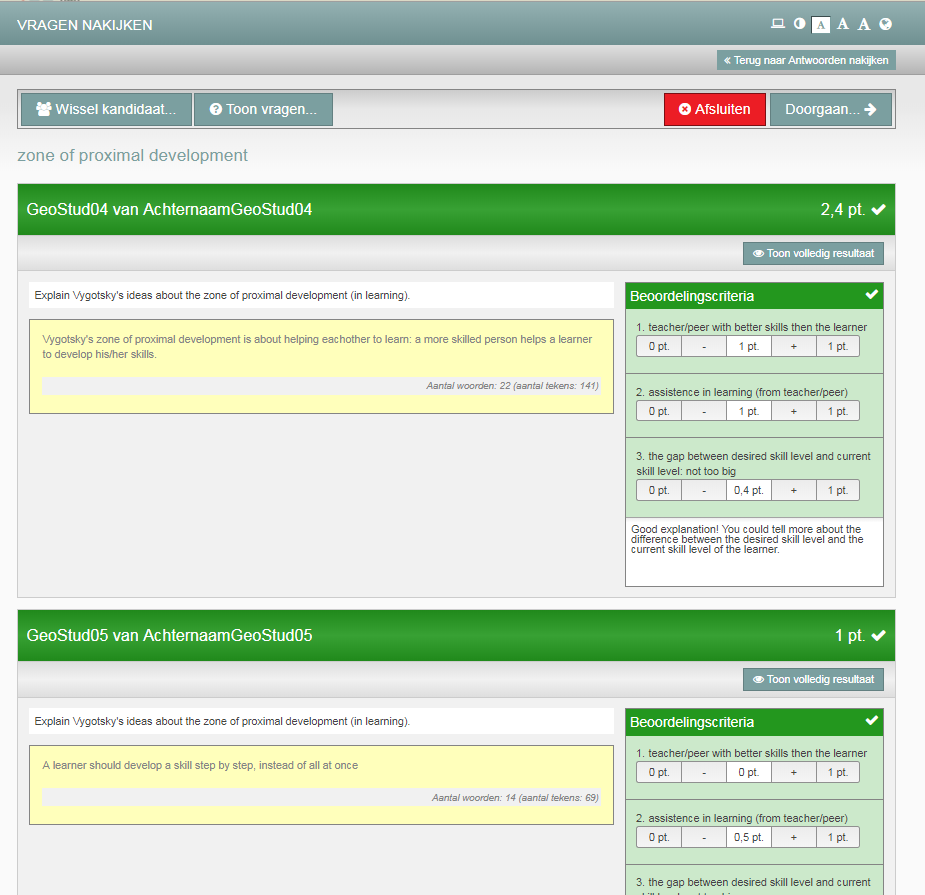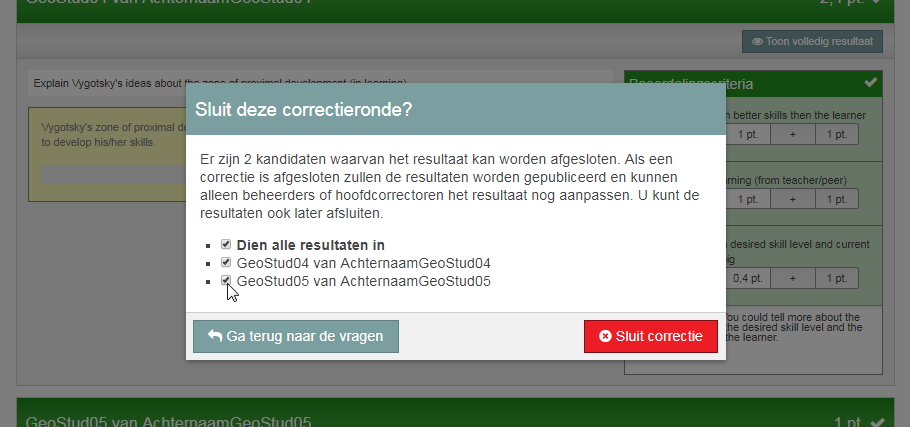Toetsafname en nakijken
Nagekeken werk inzien en aanpassen
Als je alle toetsvragen of een gedeelte ervan nagekeken hebt, dan kun je het correctiewerk daarna inzien en indien nodig aanpassen.
- stap 1 t/m 6 lichten werkwijze 1 toe (één student)
- stap 7 t/m 9 lichten werkwijze 2 toe (alle studenten)
-
Stap 1
Correctiewerk wijzigen voor één student
- Log in op de afnameomgeving.
- Klik op het tabblad Resultaten. Klik in het uitklapmenu op Antwoorden nakijken.
- Selecteer of je van de Toetsmatrijs of het Toetsmoment het nagekeken werk wilt zien. Wij kiezen Toetsmoment.
-
Stap 2
- Klik achter de toetsnaam op ‘Bekijk correctiewerk‘.
- Je krijgt bij tab ‘Antwoorden nakijken per kandidaat’ een overzicht van (geanonimiseerde) studenten te zien. Onder Status zie je of de toets van de student nagekeken is.
- Klik achter de naam van de student op Bekijk antwoorden (icoon met regeltjes) om de nagekeken vragen van de student te zien.
-
Stap 3
- Zoek de open vraag op.
- Ben je het niet eens met hoe je een open vraag beoordeeld hebt, dan kun jij je eigen correctie wijzigen door in de open vraag op het Potloodicoon (bewerk correctie) te klikken. Bij vragen die aan jou toegekend zijn om na te kijken, kun je wijzigingen doen. Bij vragen die niet aan jouw toegekend zijn, zie je wel de beoordeling, maar niet het Potloodicoon.
-
Stap 4
- Je komt in de nakijkomgeving bij de betreffende student, en de gekozen toetsvraag.
- Pas de beoordeling (aantal punten) en het commentaar aan indien gewenst aan.
- Om de aanpassing door te voeren, klik op Afsluiten.
-
Stap 5
- Er verschijnt een pop-up ‘Deze correctie indienen?’
- Vink de student aan waarvan je de resultaten aangepast hebt.
- Klik op ‘Correctie indienen’.
-
Stap 6
- Je oude correctie is nu overschreven door de nieuwe. Je komt weer terug bij de resultaten van de student.
-
Stap 7
Correctiewerk voor een toetsvraag aanpassen voor alle studenten
- Log in op de afnameomgeving.
- Klik op het tabblad Resultaten. Klik in het uitklapmenu op Antwoorden nakijken.
- Selecteer of je van de Toetsmatrijs of het Toetsmoment het nagekeken werk wilt zien.
- Selecteer achter de betreffende Toetsmatrijs/Toetsmoment het keten-icoontje ‘Antwoorden nakijken per vraag’.
- Klik achter de toetsvraag waarvan je het correctiewerk aan wilt passen op het Potloodicoontje (bewerk vraag).
-
Stap 8
- De nakijkomgeving wordt geopend. Hier zie je voor de toetsvraag alle gegeven antwoorden van alle studenten onder elkaar.
- Pas de punten en/of het commentaar aan.
- Als je de aanpassingen door wilt voeren, klik dan op Afsluiten.
-
Stap 9
- Er verschijnt een pop-up ‘Sluit deze correctieronde?’
- Vink aan ‘Dien alle resultaten in’.
- Klik op ‘Sluit correctie’.
- Je oude correctie is nu overschreven door de nieuwe correctie.